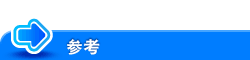配置扫描至E-Mail环境
设置流程
扫描至E-Mail是将在本机扫描的原始数据作为E-Mail附件发送的功能。
由于本机支持S/MIME和SSL/TLS加密和SMTP前POP认证,可以确保安全性。
当采用LDAP服务器或活动目录进行用户管理时,您可以从服务器搜索或指定E-mail地址。
使用扫描至E-Mail功能时,请按照以下步骤配置设置。
配置用于扫描至E-Mail的基本设置
配置从本机发送E-Mail所需的设置。
在Web Connection的管理员模式下(或在本机的[机器设置]-[管理员]中)选择[网络]-[电子邮件设置]-[邮件传送 (SMTP)],然后配置以下设置。
设置
说明
[电子邮件发送设置]
从本机上发送E-mail时,将该选项设置为开启(默认值为开启)。
[E-mail]
使用扫描至E-mail功能时,请将该选项设置为开启(默认值为开启)。
使用此功能可以将扫描的原始数据作为E-Mail附件发送。
[邮件通知功能]
使用邮件通知功能时,请将该选项设置为开启(默认值为开启)。
如果在本机上出现让用户添加纸张、更换碳粉或解决卡纸的警告时,可能会发送到注册的E-mail地址。有关E-mail通知功能的详细资料,请参见此处。
[总计数通告功能]
使用总计数通告功能时,请将该选项设置为开启(默认值为开启)。
使用此功能可以向注册的E-Mail地址发送本机管理的计数器信息。有关总计数器通知功能的详细资料,请参见此处。
[SMTP服务器地址]
输入邮件服务器(SMTP)地址。采用下列任意一种格式。
输入主机名的示例:"host.example.com"
输入IP地址(IPv4)的示例:"192.168.1.1"
输入IP地址(IPv6)的示例:"fe80::220:6bff:fe10:2f16"
[端口号]
如有必要,更改邮件服务器(SMTP)的端口号(默认值为[25])。
[连接超时]
如有必要,可以通过更改超时等待时间限制与邮件服务器(SMTP)之间的通信(默认值为[60]秒)。
[服务器负荷减轻传输方式]
选择用于减少邮件服务器(SMTP)负荷的发送方法(默认值为[关闭])。
[二进制分割]:以指定大小分割E-mail。[二进制分割尺寸]:输入分割E-mail的大小。
[超上限时停止扫描发送]:当E-mail的大小超过指定的最大值时停止发送。指定最大值时,在[最大邮件尺寸]中选择[限制],然后在[服务器容量上限]中输入邮件服务器(SMTP)允许的最大E-mail容量。
[超上限下载URL扫描TX]:当E-mail的大小超过指定的最大值时,不添加附件通知指定为下载URL目的地的E-mail地址。指定最大值时,在[最大邮件尺寸]中选择[限制],然后在[服务器容量上限]中输入邮件服务器(SMTP)允许的最大E-mail容量。
[总是通过下载URL的方式进行扫描发送]:不添加附件通知指定为下载URL目的地的E-mail地址。
在Web Connection的管理员模式(或在本机的[机器设置]-[管理员])中,选择[系统设置]-[机器设置]-[登记新管理员],然后在[电子邮件地址]中输入本机管理员的E-Mail地址(最多可使用128个字符,不含空格)。
此处输入的E-Mail地址将作为从本机发送的E-Mail的发出地址(发件人地址)。
发送E-mail前可以在本机屏幕上更改发件人地址。
如果本机安装了用户认证,将采用登录用户的E-Mail地址作为发件人的E-Mail地址。
使用SSL/TLS通信
在您的环境中安装了SSL/TLS时,请指定加密与邮件服务器(SMTP)通信的方法。
在Web Connection的管理员模式下(或在本机的[机器设置]-[管理员]中)选择[网络]-[电子邮件设置]-[邮件传送 (SMTP)],然后配置以下设置。
设置 | 说明 | |
|---|---|---|
[SSL/TLS设置] | 选择与邮件服务器(SMTP)通信的加密方法(默认值为[关闭])。该选项支持SMTP over SSL和Start TLS。 | |
[端口号(SSL)] | 如有必要,请更改SSL通信的端口号(默认值为[465])。 将[SSL/TLS设置]选择为[SMTP over SSL]时,此选项可用。 | |
[证书验证等级设置] | 如需在SSL通信中验证证书,请选择需要验证的项目。
| |
验证通讯对方的证书(此处)
使用SMTP认证
SMTP认证是发送E-mail时使用用户ID和密码验证用户的一种功能。
在您的环境中安装了SMTP认证时,请配置使用SMTP认证的设置。
在Web Connection的管理员模式下(或在本机的[机器设置]-[管理员]中)选择[网络]-[电子邮件设置]-[邮件传送 (SMTP)]-[详情设置],然后配置以下设置。
设置 | 说明 |
|---|---|
[SMTP认证] | 使用SMTP认证时,请将该选项设置为开启(默认值为关闭)。 |
[SMTP认证模式] | 将SMTP认证方式设置为开启。 |
[用户ID] | 输入用于SMTP认证的用户ID (最多可使用64个字符)。 |
[密码] | 输入用于SMTP认证的密码(最多可使用64个字符,不包括")。 |
[域名] | 当SMTP认证方式为Digest-MD5时,请输入域名(领域)(最多使用253个字符)。 有两个或多个域(领域)时,请输入域名。如果只存在一个域(领域),则无需输入。首次通信时将从邮件服务器(SMTP)通知域名,并自动使用该域名执行通信。 |
[认证设置] | 选择是否将SMTP认证与本机的用户认证同步(默认值为[设置值])。当本机已安装用户认证时,必须设置此项。
|
使用SMTP前POP认证
SMTP前POP认证功能在发送E-Mail之前使用邮件服务器(POP)进行POP认证,只有认证成功才允许发送E-Mail。
在您的环境中安装了SMTP前POP认证时,请配置使用SMTP前POP认证的设置。
在Web Connection的管理员模式下(或在本机的[机器设置]-[管理员]中)选择[网络]-[电子邮件设置]-[邮件传送 (SMTP)]-[详情设置],然后配置以下设置。
设置
说明
[SMTP前POP]
使用SMTP前POP时,请将该选项设置为开启(默认值为关闭)。
[SMTP前POP时间]:如有必要,更改POP认证成功后开始邮件发送的等待时间(默认值为[5]秒)。根据您的环境,POP认证成功后可能需要等待一段时间才允许发送E-Mail。在这种情况下,如果指定了不充足的时间,邮件发送可能失败。
在Web Connection的管理员模式下(或在本机的[机器设置]-[管理员]中)选择[网络]-[电子邮件设置]-[邮件接收 (POP)],然后配置以下设置。
设置
说明
[电子邮件接收设置]
在本机上收到E-mail时,将该选项设置为开启(默认值为开启)。
[POP服务器地址]
输入您的邮件服务器(POP)地址。采用下列任意一种格式。
输入主机名的示例:"host.example.com"
输入IP地址(IPv4)的示例:"192.168.1.1"
输入IP地址(IPv6)的示例:"fe80::220:6bff:fe10:2f16"
[登录名]
输入用于POP认证的登录名(最多可使用63个字符)。
[密码]
输入用于POP认证的密码(最多可使用15个字符)。
[连接超时]
如有必要,可以通过更改超时等待时间限制与邮件服务器(POP)之间的通信(默认值为[30]秒)。
[端口号]
如有必要,更改邮件服务器(POP)的端口号(默认值为[110])。
根据您的环境配置基于SSL和APOP的POP设置。在Web Connection的管理员模式下(或在本机的[机器设置]-[管理员]中)选择[网络]-[电子邮件设置]-[邮件接收 (POP)],然后配置以下设置。
设置
说明
[APOP认证]
使用APOP认证时,请将该选项设置为开启(默认值为关闭)。
[启用SSL]
使用SSL通信时,请将该选项设置为开启(默认值为关闭)。
[端口号(SSL)]:如有必要,请更改SSL通信的端口号(默认值为[995])。
[证书验证等级设置]
如需在SSL通信中验证证书,请选择需要验证的项目。
[有效期]:确认证书是否处于有效期内(默认值为开启)。
[CN]:确认证书的CN (公用名)是否匹配服务器地址(默认值为关闭)。
[键使用方法]:确认证书的使用是否符合证书发行机构的目标用途(默认值为关闭)。
[链式]::确认证书链(证书路径)是否存在问题。系统参照本机管理的外部证书验证证书链(默认值为关闭)。
[过期确认]:确认证书是否过期(默认值为关闭)。按照先OCSP(联机证书状态协议)服务,再CRL(证书吊销列表)的顺序执行过期确认。
验证通讯对方的证书(此处)
使用S/MIME
S/MIME是一种邮件加密方案。使用S/MIME可加密从本机发送的E-mail,防止发送过程中被第三方拦截。另外,向E-mail添加数字签名可确保发件人的真实性,并证明没有E-mail被伪造。
如果环境中安装了S/MIME,请配置使用S/MIME的设置。
注册一个用于加密至邮件发送目的地的证书(此处)。
注册作为数字签名添加至E-Mail的本机证书(此处)。
在Web Connection的管理员模式下(或在本机的[机器设置]-[管理员]中)选择[网络]-[电子邮件设置]-[S/MIME],然后配置以下设置。
设置
说明
[S/MIME通信设置]
使用S/MIME时,请将该选项设置为开启(默认值为关闭)。
如需设置为开启,本机证书的E-Mail地址必须与管理员的E-Mail地址相匹配。
[数码签名]
如需在发送E-Mail时添加数字签名,需选择添加方法(默认值为[不签名])。
[不签名]:不添加签名。
[签名]:始终添加签名。自动添加数字签名,无需在发送E-Mail前执行特殊设置。
[发送时选择]:用户必须在发送E-Mail前选择是否添加数字签名。
[数字签名类型]
如需在发送E-Mail时添加数字签名,请选择其认证方法(默认值为[SHA-1])。
[E-Mail 内容加密方式]
选择加密E-mail文字的方法(默认值为[3DES])。
[自动获得认证]
选择是否从本机上接收到的E-mail自动获得数字签名(用户证书)(默认值为[关闭])。
所获得的证书会另外在符合证书中所描述E-mail地址的E-mail地址中注册。
[打印 S/MIME信息]
选择当本机接收到S/MIME E-mail时是否打印S/MIME信息(默认值为[关闭])。
[证书验证等级设置]
如果需要在[自动获得认证]设置为[开启]时验证所获得的证书,请选择需要验证的项目。
[有效期]:确认证书是否处于有效期内(默认值为开启)。
[键使用方法]:确认证书的使用是否符合证书发行机构的目标用途(默认值为关闭)。
[链式]:确认证书链(证书路径)是否存在问题(默认值为关闭)。系统参照本机管理的外部证书验证证书链。
[过期确认]:确认证书是否过期(默认值为关闭)。按照先OCSP(联机证书状态协议)服务,再CRL(证书吊销列表)的顺序执行过期确认。
若要使用此功能,需要选购件。有关所需选购件的详细资料,请参见此处。
当必须使用S/MIME功能时,使用管理员的E-Mail地址(本机证书的E-Mail地址)作为发件人地址。
使用扫描至本机功能
若要使用扫描至本机功能,请在用户的注册信息中注册E-Mail地址。
该选项在本机上安装了MFP认证或外部服务器认证时可用。
在Web Connection的管理员模式下(或在本机的[机器设置]-[管理员]中)选择[用户认证/帐户监控]-[用户认证设置]-[用户注册],然后配置以下设置。
设置 | 说明 |
|---|---|
[电子邮件地址] | 输入用户的E-Mail地址(最多使用不包括空格的320个字符)。 |
如果使用活动目录作为认证服务器,请在活动目录中注册用户的E-Mail地址。
发送到您的地址(扫描至本机)(此处)
使用扫描至URL功能
配置设置以使用扫描至URL功能。
该选项在本机上安装了MFP认证或外部服务器认证时可用。
在Web Connection的管理员模式下(或在本机的[机器设置]-[管理员]中)选择[用户认证/帐户监控]-[用户认证设置]-[用户注册],然后配置以下设置。
设置
说明
[电子邮件地址]
输入用户的E-Mail地址(最多使用不包括空格的320个字符)。
在Web Connection的管理员模式下(或在本机的[机器设置]-[管理员]中)选择[用户认证/帐户监控]-[用户认证设置]-[URL显示启用设置],然后配置以下设置。
设置
说明
[URL显示启用设置]
使用扫描至URL功能时,请将该选项设置为开启(默认值为开启)。
若要使用此功能,需要选购件。有关所需选购件的详细资料,请参见此处。
将下载URL发送到您的地址(扫描至URL)(此处)